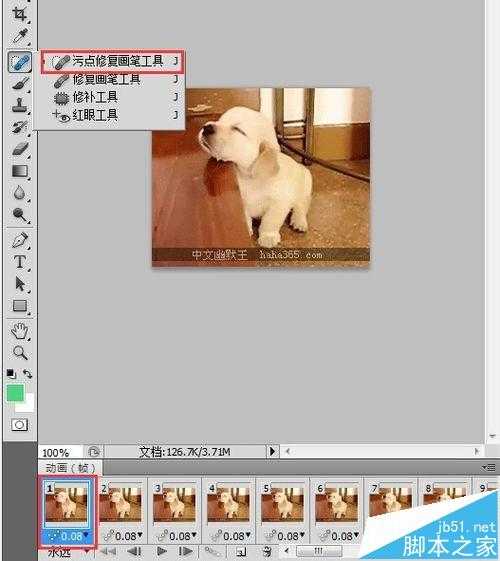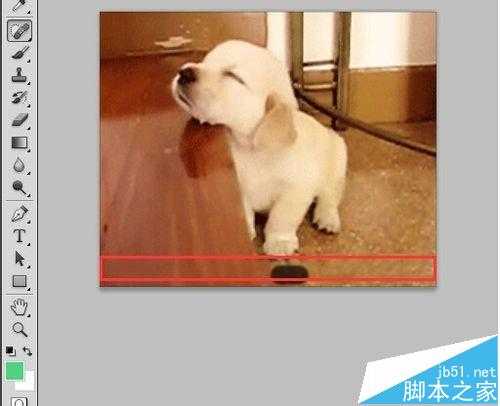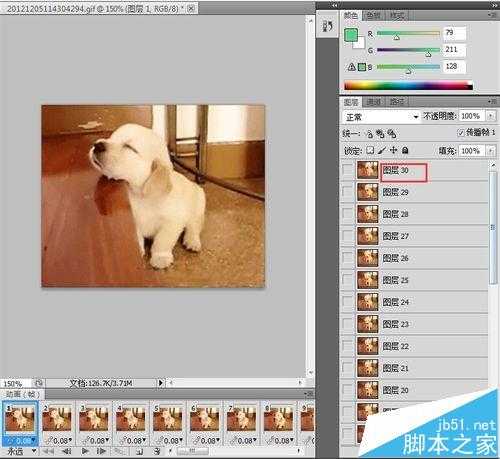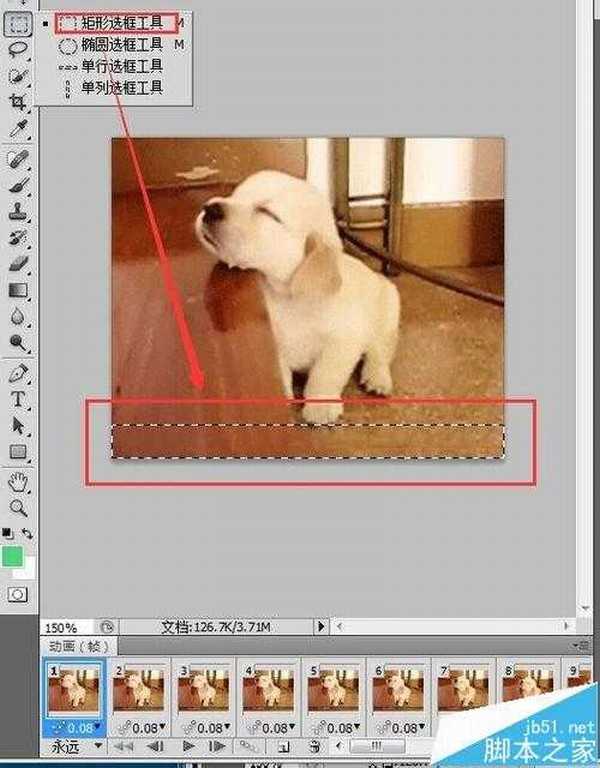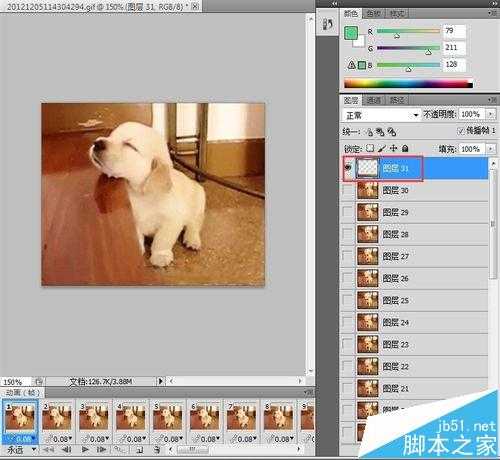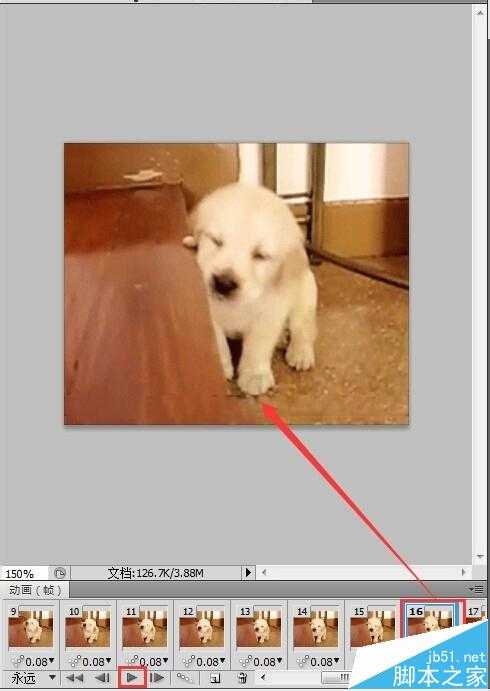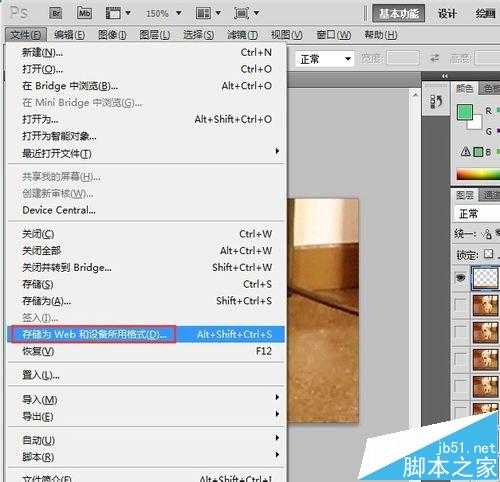明霞山资源网 Design By www.htccd.com
一张漂亮的动态图片,被人加上了水印,我们在使用的时候会很不方便,假如将图片水印去掉我们才可以很自然的使用它,也就没有什么版权争议了,下面我们来随天使处理一张水印图片。
1、我们将下载好的图片,用Photoshop打开,直接将图片拖动到Photoshop图标上即可
2、图片下方有一个贯穿左右的横条水印,假如不去除很难使用这张图片
3、选择第一张图片,点击【工具菜单中】的【污点修复笔】
4、按住鼠标左键,在需要去除的水印位置一擦,水印就消失了
5、这个动态图片,一共有30张图片,假如我们每张图片都这样擦的话会比较费时,效果也不会很好
6、使用矩形工具,选取第一张图片处理过的位置,复制【Ctrl+C】粘贴【Ctrl+V】
7、将新图层移动到所有图层最上方,如同所示
8、点击播放按钮,预览一下效果,可以看见,所有图片上都没有了水印
9、点击【文件】【存储为WEB和设备所用格式】
10、点击【存储】动态图片就弄好了
相关推荐:
Word2016水印在哪里添加和删除?
fireworks怎么去水印?fireworks遮图遮水印的详细教程
标签:
动态图水印,ps水印
明霞山资源网 Design By www.htccd.com
广告合作:本站广告合作请联系QQ:858582 申请时备注:广告合作(否则不回)
免责声明:本站文章均来自网站采集或用户投稿,网站不提供任何软件下载或自行开发的软件! 如有用户或公司发现本站内容信息存在侵权行为,请邮件告知! 858582#qq.com
免责声明:本站文章均来自网站采集或用户投稿,网站不提供任何软件下载或自行开发的软件! 如有用户或公司发现本站内容信息存在侵权行为,请邮件告知! 858582#qq.com
明霞山资源网 Design By www.htccd.com
暂无评论...
P70系列延期,华为新旗舰将在下月发布
3月20日消息,近期博主@数码闲聊站 透露,原定三月份发布的华为新旗舰P70系列延期发布,预计4月份上市。
而博主@定焦数码 爆料,华为的P70系列在定位上已经超过了Mate60,成为了重要的旗舰系列之一。它肩负着重返影像领域顶尖的使命。那么这次P70会带来哪些令人惊艳的创新呢?
根据目前爆料的消息来看,华为P70系列将推出三个版本,其中P70和P70 Pro采用了三角形的摄像头模组设计,而P70 Art则采用了与上一代P60 Art相似的不规则形状设计。这样的外观是否好看见仁见智,但辨识度绝对拉满。